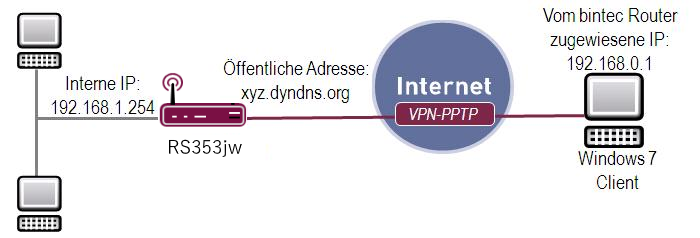PPTP Verbindung - Windows 7 - bintec Router
Aus bintec elmeg Support-Wiki / FAQ
Einrichtung eines PPTP-Tunnels zwischen einem Windows 7 Client und einem bintec Router - Konfiguration: GUI (Weboberfläche)
Diese FAQ beschreibt beispielhaft die Konfiguration einer VPN-PPTP Verbindung zwischen einem Windows 7 Client und einem bintec Router RS353jw. Die Konfiguration des bintec Routers erfolgt mittels GUI.
Inhaltsverzeichnis
Szenario
Vorbemerkung
- Der bintec Router ist über das Internet erreichbar, im Beispiel über xyz.dyndns.org
- Auf dem bintec Router existiert eine NAT-Freigabe für GRE und TCP 1723
- Im Beispiel wird ein bintec RS353jw mit Software Version V.9.1 Rev. 12 (Patch 4) verwendet, die Konfiguration erfolgt mittels GUI
- Andere bintec Router mit vergleichbaren Softwareversionen sind identisch bzw. analog zu konfigurieren
- Achten Sie auf die korrekte Lizenzierung für Tunneling und PPTP
Router-Konfiguration
Wechseln Sie in das Menü VPN -> PPTP -> IP-Pools und legen Sie einen Pool an, aus dem der Windows 7 Client eine IP-Adresse bekommen soll und bestätigen Sie mit OK.
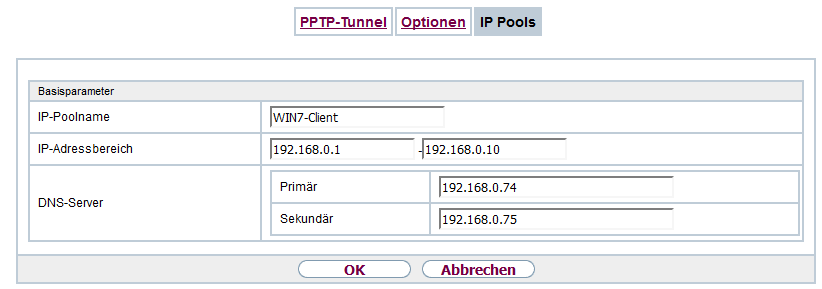
Wählen Sie jetzt das Menü PPTP-Tunnel und klicken auf Neu.
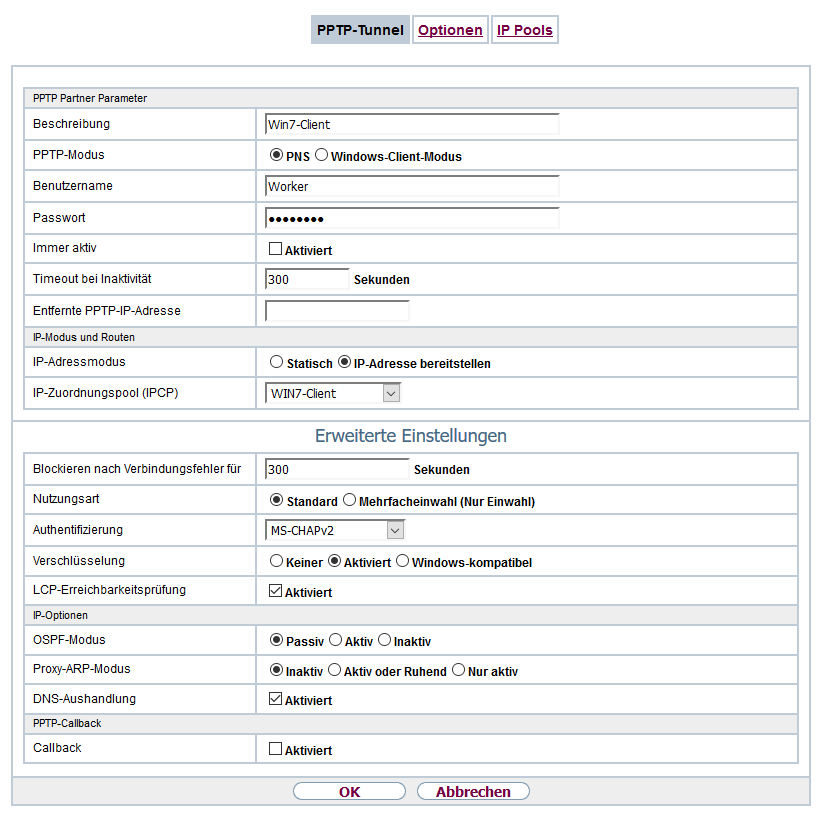
Hinweis:
Gemäß Beispiel ist Proxy ARP "Inaktiv". Falls der Windows 7 Client jedoch eine IP-Adresse aus dem LAN-Bereich des Routers bekommen soll, ist Proxy ARP hier auf "Nur aktiv" und am LAN Interface (unter LAN, IP-Konfiguration) auf "Aktiviert" zu setzen.
Wechseln Sie nun in das Menü Optionen und deaktivieren Sie die GRE-Window-Anpassung. Setzen Sie die GRE-Window-Größe auf 256.
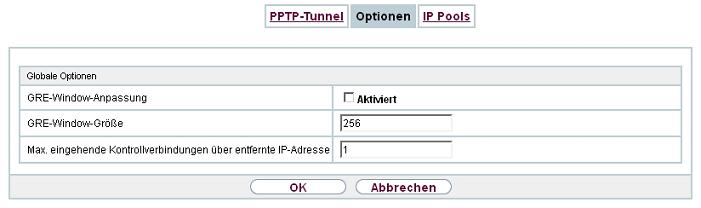
Windows-Konfiguration
Navigieren Sie zu Systemsteuerung -> Netzwerk- & Freigabecenter -> Adaptereinstellungen ändern -> Neue Netzwerkschnittstelle einrichten. Dort wählen Sie "Verbindung mit dem Arbeitsplatz herstellen", "Neue Verbindung", "VPN-Verbindung", "Die Internetverbindung verwenden".
Geben Sie die öffentliche Adresse des bintec Routers ein (z.B. xyz.dyndns.org). Haken Sie "Jetzt nicht verbinden" an und bestätigen Sie mit "Weiter". Geben Sie Benutzername und Kennwort der Verbindung an und bestätigen Sie mit "Weiter". Benutzername und Kennwort müssen mit den entsprechenden PPTP-Benutzerdaten im bintec Router übereinstimmen. Schließen Sie ab mit "Schließen".
Öffnen Sie Start -> Systemsteuerung -> Netzwerk- und Freigabecenter -> Verbindung mit einem Netzwerk herstellen -> erstellte Verbindung -> Eigenschaften. Hier ist die bereits eingegebene Adresse zu sehen. Im Menü Optionen sind folgende Einstellungen zu tätigen: Windows-Anmeldedomäne muss deaktiviert werden. Unter PPP-Einstellungen muss "LCP-Erweiterungen" aktiviert werden, die beiden anderen Einstellungen bleiben deaktiviert.
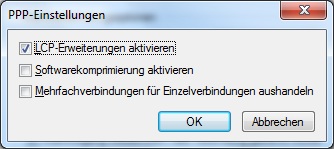
Änderungen im Menü Sicherheit: VPN-Typ muss auf "Point-to-Point-Tunneling-Protokoll (PPTP)" gestellt werden. "Challenge Handshake Authentication-Protokoll (CHAP)" muss deaktiviert sein. "Microsoft CHAP, Version 2 (MS-CHAP v2)" muss aktiviert sein.
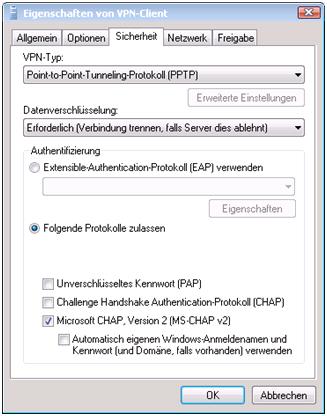
Im Menü Netzwerk wählen Sie bitte den Punkt Internetprotokoll Version 4 (IPv4)-> Eigenschaften. Hier müssen "IP-Adresse automatisch beziehen" und "DNS-Serveradressen automatisch beziehen" aktiviert sein.
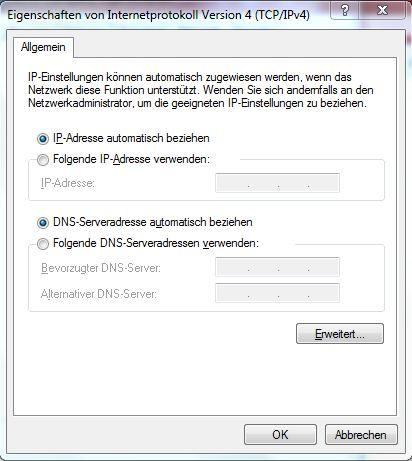
Der Windows 7 Client ist damit für die Verwendung vorbereitet. Zum Verbindungsaufbau wählen Sie Start -> Systemsteuerung -> Netzwerk- und Freigabecenter -> Verbindung mit einem Netzwerk herstellen -> erstellte Verbindung -> "Verbinden".
Systemmeldungen beim Aufbau des PPTP-Tunnels
13:39:47 DEBUG/INET: NAT: new incoming session on ifc 10001 prot 6 84.149.172.43:1723/84.149.172.43:1723 <- 84.169.196.215:35944
13:39:47 DEBUG/PPP: new incoming PPTP control connection from 84.169.196.215
13:39:47 DEBUG/PPP: 84.149.172.43/84.169.196.215( Microsoft version: 256/0), 2/3: PPTP control connection established
13:39:47 DEBUG/PPP: 84.149.172.43(ID 53137)/84.169.196.215(ID 6), 1/1/2: event: "rcvd outgoing call request - accepted", state: (wait_cs_ans) -> (wait_reply)
13:39:47 DEBUG/PPP: dialin from <84.169.196.215> to local number <84.149.172.43> (7/0)
13:39:47 DEBUG/PPP: ?: call accepted, call not identified by number
13:39:47 DEBUG/PPP: 84.149.172.43(ID 53137)/84.169.196.215(ID 6), 1/1/2: PPTP call identified
13:39:47 DEBUG/PPP: 84.149.172.43(ID 53137)/84.169.196.215(ID 6), 1/1/2: PPTP call established
13:39:47 DEBUG/PPP: layer 1 type pptp
13:39:47 DEBUG/INET: NAT: new incoming session on ifc 10001 prot 47 84.149.172.43:0/84.149.172.43:0 <- 84.169.196.215:0
13:39:47 DEBUG/PPP: 10002 authenticated via MS_CHAPV2
13:39:47 DEBUG/PPP: Win7-Client: call identified via CHAP <Worker>
13:39:47 DEBUG/PPP: Win7-Client: event: "associated link is operational up",status: "offer callback" (dormant) -> "interface up" (up)
13:39:47 DEBUG/PPP: Win7-Client: incoming connection established
13:39:47 ERR/PPP: Win7-Client: assigned IP address 192.168.0.1
13:39:47 INFO/PPP: Win7-Client: remote IP address assigned to 192.168.0.1
13:39:47 DEBUG/PPP: Win7-Client: CCP MPPE negotiation successful (128 bit, stateless)
13:39:47 DEBUG/PPP: Win7-Client: CCP RX uses MPPE HW encryption
13:39:47 DEBUG/PPP: Win7-Client: CCP TX uses MPPE HW encryption
13:39:48 DEBUG/PPP: Win7-Client 84.149.172.43(ID 53137)/84.169.196.215(ID 6), 1/1/5: PPTP call identified
as